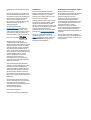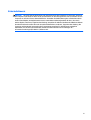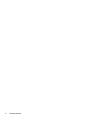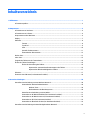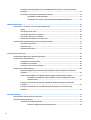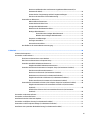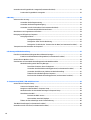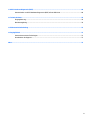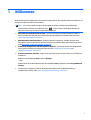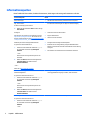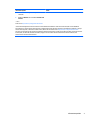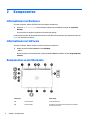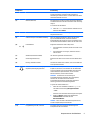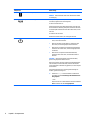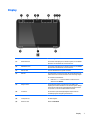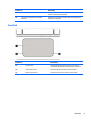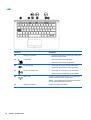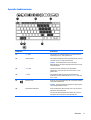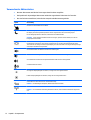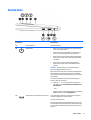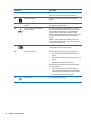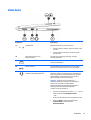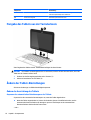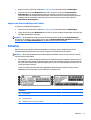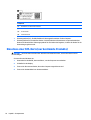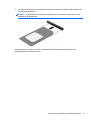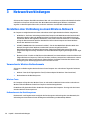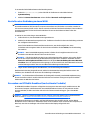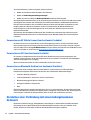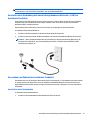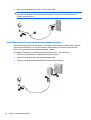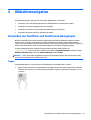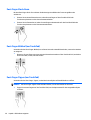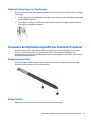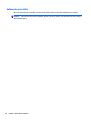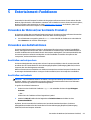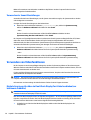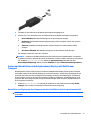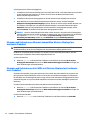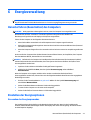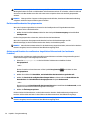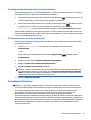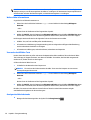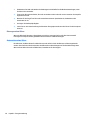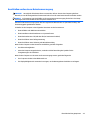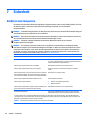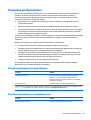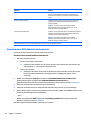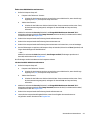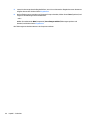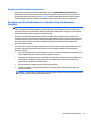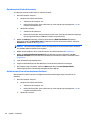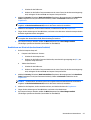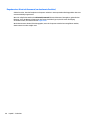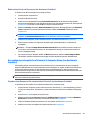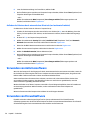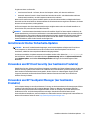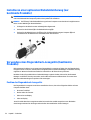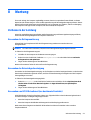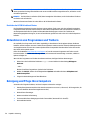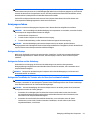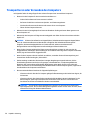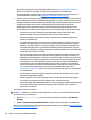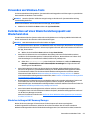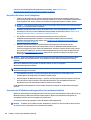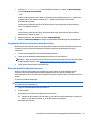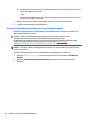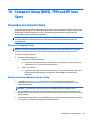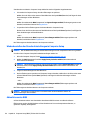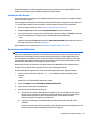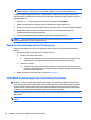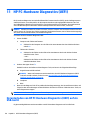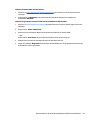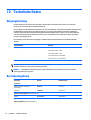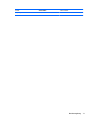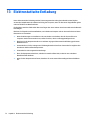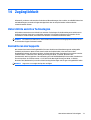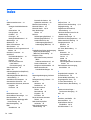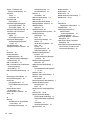Benutzerhandbuch

© Copyright 2015 HP Development Company,
L.P.
Bluetooth ist eine Marke ihres Inhabers und
wird von Hewlett-Packard Company in Lizenz
verwendet. Intel und Centrino sind Marken der
Intel Corporation in den USA und anderen
Ländern. Java ist eine Marke von Sun
Microsystems, Inc. in den USA. Microsoft und
Windows sind Marken der Microsoft
Unternehmensgruppe.
DTS-Patente finden Sie unter
http://patents.dts.com. Hergestellt unter
Lizenz von DTS Licensing Limited. DTS, das
Symbol sowie DTS und das Symbol zusammen
sind eingetragene Marken und DTS Studio
Sound ist eine Marke von DTS, Inc. © DTS, Inc.
Alle Rechte vorbehalten
.
HP haftet nicht für technische oder
redaktionelle Fehler oder Auslassungen in
diesem Dokument. Ferner übernimmt sie keine
Haftung für Schäden, die direkt oder indirekt
auf die Bereitstellung, Leistung und Nutzung
dieses Materials zurückzuführen sind. HP
haftet – ausgenommen für die Verletzung des
Lebens, des Körpers, der Gesundheit oder nach
dem Produkthaftungsgesetz – nicht für
Schäden, die fahrlässig von HP, einem
gesetzlichen Vertreter oder einem
Erfüllungsgehilfen verursacht wurden. Die
Haftung für grobe Fahrlässigkeit und Vorsatz
bleibt hiervon unberührt.
Inhaltliche Änderungen dieses Dokuments
behalten wir uns ohne Ankündigung vor. Die
Informationen in dieser Veröffentlichung
werden ohne Gewähr für ihre Richtigkeit zur
Verfügung gestellt. Insbesondere enthalten
diese Informationen keinerlei zugesicherte
Eigenschaften. Alle sich aus der Verwendung
dieser Informationen ergebenden Risiken trägt
der Benutzer.
Die Garantien für HP Produkte und Services
werden ausschließlich in der zum Produkt bzw.
Service gehörigen Garantieerklärung
beschrieben. Aus dem vorliegenden Dokument
sind keine weiterreichenden
Garantieansprüche abzuleiten.
Erste Ausgabe: August 2015
Teilenummer des Dokuments: 829963-041
Produkthinweis
In diesem Benutzerhandbuch werden die
Funktionen beschrieben, die von den meisten
Modellen unterstützt werden. Einige der
Funktionen stehen möglicherweise nicht auf
Ihrem Computer zur Verfügung.
Nicht alle Funktionen stehen in allen Versionen
von Windows zur Verfügung. Dieser Computer
benötigt eventuell aktualisierte und/oder
separat zu erwerbende Hardware, Treiber und/
oder Software, um die Windows-Funktionalität
in vollem Umfang nutzen zu können.
Ausführliche Informationen zu diesem Thema
finden Sie unter
http://www.microsoft.com.
Um auf das neueste Benutzerhandbuch
zuzugreifen, gehen Sie zu
http://www.hp.com/
support und wählen Ihr Land aus. Wählen Sie
Treiber & Downloads und folgen Sie den
Anleitungen auf dem Bildschirm.
Bestimmungen zur Verwendung der Software
Durch das Installieren, Kopieren,
Herunterladen oder anderweitige Verwendung
der auf diesem Computer vorinstallierten
Softwareprodukte erkennen Sie die
Bestimmungen des HP Lizenzvertrags für
Endbenutzer (EULA) an. Wenn Sie diese
Lizenzbedingungen nicht akzeptieren, müssen
Sie das unbenutzte Produkt (Hardware und
Software) innerhalb von 14 Tagen
zurückgeben und können als einzigen
Anspruch die Rückerstattung des Kaufpreises
fordern. Die Rückerstattung unterliegt der
entsprechenden Rückerstattungsregelung des
Verkäufers.
Wenn Sie weitere Informationen benötigen
oder eine Rückerstattung des Kaufpreises des
Computers fordern möchten, wenden Sie sich
an den Verkäufer.

Sicherheitshinweis
VORSICHT! Um eventuelle Verbrennungen oder eine Überhitzung des Computers zu vermeiden, stellen Sie
den Computer nicht direkt auf Ihren Schoß, und blockieren Sie die Lüftungsschlitze nicht. Verwenden Sie den
Computer nur auf einer festen, ebenen Oberfläche. Vermeiden Sie die Blockierung der Luftzirkulation durch
andere feste Objekte, wie beispielsweise einen in unmittelbarer Nähe aufgestellten Drucker, oder durch
weiche Objekte, wie Kissen, Teppiche oder Kleidung. Vermeiden Sie während des Betriebs außerdem direkten
Kontakt des Netzteils mit der Haut und mit weichen Oberflächen, wie Kissen, Teppichen oder Kleidung. Der
Computer und das Netzteil entsprechen den Temperaturgrenzwerten für dem Benutzer zugängliche
Oberflächen, die durch den internationalen Standard für die Sicherheit von Einrichtungen der
Informationstechnologie (IEC 60950-1) definiert sind.
iii

iv Sicherheitshinweis

Inhaltsverzeichnis
1 Willkommen .................................................................................................................................................. 1
Informationsquellen .............................................................................................................................................. 2
2 Komponenten ............................................................................................................................................... 4
Informationen zur Hardware ................................................................................................................................. 4
Informationen zur Software .................................................................................................................................. 4
Komponenten an der Oberkante ........................................................................................................................... 4
Display ................................................................................................................................................................... 7
Oberseite ................................................................................................................................................................ 8
Tastatur ............................................................................................................................................... 8
TouchPad ............................................................................................................................................. 9
LEDs ................................................................................................................................................... 10
Spezielle Funktionstasten ................................................................................................................ 11
Verwenden der Aktionstasten .......................................................................................................... 12
Rechte Seite ......................................................................................................................................................... 13
Linke Seite ............................................................................................................................................................ 15
Freigabe des Tablets aus der Tastaturbasis ....................................................................................................... 16
Ändern der Tablet-Einstellungen ........................................................................................................................ 16
Ändern der Ausrichtung des Tablets ................................................................................................ 16
Anpassen der automatischen Rotationssperre des Tablets .......................................... 16
Anpassen der Bildschirmhelligkeit des Tablets ............................................................. 17
Etiketten .............................................................................................................................................................. 17
Einsetzen einer SIM-Karte (nur bestimmte Produkte) ....................................................................................... 18
3 Netzwerkverbindungen ................................................................................................................................ 20
Herstellen einer Verbindung zu einem Wireless-Netzwerk ............................................................................... 20
Verwenden der Wireless-Bedienelemente ....................................................................................... 20
Wireless-Taste ................................................................................................................ 20
Bedienelemente des Betriebssystems ........................................................................... 20
Herstellen einer Verbindung zu einem WLAN ................................................................................... 21
Verwenden von HP Mobile Broadband (nur bestimmte Produkte) .................................................. 21
Verwenden von HP Mobile Connect (nur bestimmte Produkte) ...................................................... 22
Verwenden von GPS (nur bestimmte Produkte) ............................................................................... 22
Verwenden von Bluetooth-Geräten (nur bestimmte Produkte) ...................................................... 22
Herstellen einer Verbindung mit einem kabelgebundenen Netzwerk ............................................................... 22
v

Herstellen einer Verbindung mit einem kabelgebundenen Netzwerk – LAN (nur bestimmte
Produkte) ........................................................................................................................................... 23
Verwenden von Modems (nur bestimmte Produkte) ....................................................................... 23
Anschließen eines Modemkabels ................................................................................... 23
Anschließen eines landes-/regionenspezifischen Modemkabeladapters .................... 24
4 Bildschirmnavigation ................................................................................................................................... 25
Verwenden von TouchPad- und Touchscreen-Bewegungen ............................................................................. 25
Tippen ................................................................................................................................................ 25
Zwei-Finger-Pinch-Zoom .................................................................................................................. 26
Zwei-Finger-Bildlauf (nur TouchPad) ............................................................................................... 26
Zwei-Finger-Tippen (nur TouchPad) ................................................................................................. 26
Gleiten mit einem Finger (nur Touchscreen) .................................................................................... 27
Verwenden des Digitalisierungsstifts (nur bestimmte Produkte) ..................................................................... 27
Komponenten des Stifts ................................................................................................................... 27
Halten des Stifts ................................................................................................................................ 27
Aufbewahren des Stifts ..................................................................................................................... 28
5 Entertainment-Funktionen .......................................................................................................................... 29
Verwenden der Webcam (nur bestimmte Produkte) .......................................................................................... 29
Verwenden von Audiofunktionen ........................................................................................................................ 29
Anschließen von Lautsprechern ....................................................................................................... 29
Anschließen von Headsets ................................................................................................................ 29
Verwenden der Sound-Einstellungen ............................................................................................... 30
Verwenden von Videofunktionen ........................................................................................................................ 30
Digitale Anzeigegeräte über ein Dual-Mode DisplayPort-Kabel verbinden (nur bestimmte
Produkte) ........................................................................................................................................... 30
Suchen und Anschließen von kabelgebundenen Displays mit MultiStream Transport .................. 31
Anschließen von Displays an einen Computer mit Intel-Grafikkarte (mit einem
optionalen Hub) .............................................................................................................. 31
Erkennen und Verbinden von Miracast-kompatiblen Wireless-Displays (nur bestimmte
Produkte) ........................................................................................................................................... 32
Erkennen und Verbinden von Intel WiDi-zertifizierten Displays (nur bestimmte Intel-
Produkte) ........................................................................................................................................... 32
6 Energieverwaltung ...................................................................................................................................... 33
Herunterfahren (Ausschalten) des Computers ................................................................................................... 33
Einstellen der Energieoptionen ........................................................................................................................... 33
Verwenden des Energiesparmodus .................................................................................................. 33
Einleiten und Beenden des Energiesparmodus ............................................................. 34
vi

Aktivieren und Beenden des vom Benutzer eingeleiteten Ruhezustands (nur
bestimmte Produkte) ..................................................................................................... 34
Verwenden der Energieanzeige und der Energieeinstellungen .................................... 35
Einrichten des Kennworts für die Reaktivierung ........................................................... 35
Verwenden von Akkustrom ............................................................................................................... 35
Weitere Akku-Informationen .......................................................................................... 36
Verwenden des HP Akku-Tests ...................................................................................... 36
Anzeigen des Akkuladestands ........................................................................................ 36
Maximieren der Entladezeit des Akkus .......................................................................... 37
Niedriger Akkuladestand ................................................................................................ 37
Feststellen eines niedrigen Akkuladestands ............................................... 37
Beheben eines niedrigen Akkuladestands ................................................... 37
Einsparen von Akkuenergie ............................................................................................ 37
Entsorgen eines Akkus ................................................................................................... 38
Austauschen eines Akkus ............................................................................................... 38
Anschließen an die externe Netzstromversorgung ......................................................................... 39
7 Sicherheit ................................................................................................................................................... 40
Schützen des Computers ..................................................................................................................................... 40
Verwenden von Kennwörtern .............................................................................................................................. 41
Einrichten von Kennwörtern unter Windows .................................................................................... 41
Einrichten von Kennwörtern in Computer Setup .............................................................................. 41
Verwalten eines BIOS-Administratorkennworts .............................................................................. 42
Eingeben eines BIOS-Administratorkennworts ............................................................. 45
Verwalten eines DriveLock Kennworts in Computer Setup (nur bestimmte Produkte) .................. 45
Einrichten eines DriveLock Kennworts ........................................................................... 46
Aktivieren von DriveLock (nur bestimmte Produkte) .................................................... 46
Deaktivieren von DriveLock (nur bestimmte Produkte) ................................................ 47
Eingeben eines DriveLock Kennworts (nur bestimmte Produkte) ................................. 48
Ändern eines DriveLock Kennworts (nur bestimmte Produkte) .................................... 49
Verwenden des automatischen DriveLock in Computer Setup (nur bestimmte Produkte) ............ 49
Eingeben eines Kennworts für automatischen DriveLock (nur bestimmte
Produkte) ........................................................................................................................ 49
Aufheben des Schutzes durch automatischen DriveLock (nur bestimmte
Produkte) ........................................................................................................................ 50
Verwenden von Antivirensoftware ..................................................................................................................... 50
Verwenden von Firewallsoftware ....................................................................................................................... 50
Installieren kritischer Sicherheits-Updates ........................................................................................................ 51
Verwenden von HP Client Security (nur bestimmte Produkte) .......................................................................... 51
Verwenden von HP Touchpoint Manager (nur bestimmte Produkte) ................................................................ 51
Installieren einer optionalen Diebstahlsicherung (nur bestimmte Produkte) ................................................... 52
vii

Verwenden eines Fingerabdruck-Lesegeräts (bestimmte Produkte) ................................................................ 52
Position des Fingerabdruck-Lesegeräts ........................................................................................... 52
8 Wartung ..................................................................................................................................................... 53
Verbessern der Leistung ...................................................................................................................................... 53
Verwenden der Defragmentierung ................................................................................................... 53
Verwenden der Datenträgerbereinigung .......................................................................................... 53
Verwenden von HP 3D DriveGuard (nur bestimmte Produkte) ........................................................ 53
Ermitteln des HP 3D DriveGuard Status ......................................................................... 54
Aktualisieren von Programmen und Treibern .................................................................................................... 54
Reinigung und Pflege Ihres Computers ............................................................................................................... 54
Reinigungsverfahren ......................................................................................................................... 55
Reinigen des Displays ..................................................................................................... 55
Reinigen der Seiten und der Abdeckung ........................................................................ 55
Reinigen des TouchPads, der Tastatur oder der Maus (nur bestimmte Produkte) ....... 55
Transportieren oder Versenden des Computers ................................................................................................ 56
9 Sicherung und Wiederherstellung ................................................................................................................. 57
Erstellen von Wiederherstellungsmedien und Datensicherungen .................................................................... 57
Erstellen von HP Wiederherstellungsmedien (nur bestimmte Produkte) ....................................... 57
Verwenden von Windows-Tools .......................................................................................................................... 59
Zurücksetzen auf einen Wiederherstellungspunkt und Wiederherstellen ........................................................ 59
Wiederherstellung mit HP Recovery Manager .................................................................................. 59
Das sollten Sie wissen, bevor Sie beginnen ................................................................... 60
Verwenden der HP Wiederherstellungspartition (nur bestimmte Produkte) ............... 60
Verwenden der HP Recovery Medien zur Wiederherstellung ........................................ 61
Ändern der Boot-Reihenfolge des Computers ............................................................... 61
Entfernen der HP Wiederherstellungspartition (nur bestimmte Produkte) ................. 62
10 Computer Setup (BIOS), TPM und HP Sure Start ............................................................................................ 63
Verwenden von Computer Setup ........................................................................................................................ 63
Starten von Computer Setup ............................................................................................................ 63
Navigieren und Auswählen in Computer Setup ................................................................................ 63
Wiederherstellen der Standardeinstellungen in Computer Setup ................................................... 64
Aktualisieren des BIOS ...................................................................................................................... 64
Ermitteln der BIOS-Version ............................................................................................ 65
Herunterladen eines BIOS-Updates ............................................................................... 65
Ändern der Startreihenfolge mit der f9-Aufforderung .................................................................... 66
TPM-BIOS-Einstellungen (nur bestimmte Produkte) ......................................................................................... 66
Verwenden von HP Sure Start (nur bestimmte Produkte) ................................................................................. 67
viii

11 HP PC-Hardware Diagnostics (UEFI) ............................................................................................................. 68
Herunterladen von HP PC Hardware Diagnostics (UEFI) auf ein USB-Gerät ....................................................... 68
12 Technische Daten ...................................................................................................................................... 70
Eingangsleistung ................................................................................................................................................. 70
Betriebsumgebung .............................................................................................................................................. 70
13 Elektrostatische Entladung ........................................................................................................................ 72
14 Zugänglichkeit .......................................................................................................................................... 73
Unterstützte assistive Technologien .................................................................................................................. 73
Kontaktieren des Supports ................................................................................................................................. 73
Index ............................................................................................................................................................. 74
ix

x

1 Willkommen
Nach dem Einrichten und Registrieren des Computers empfehlen wir, die folgenden Schritte auszuführen, um
das Beste aus Ihrer Investition herauszuholen:
●
TIPP: Um von einer geöffneten App oder dem Windows-Desktop schnell zum Startbildschirm
zurückzukehren, drücken Sie die Windows-Taste
auf der Tastatur. Nochmaliges Drücken der
Windows-Taste bringt Sie zum vorherigen Bildschirm zurück.
●
Herstellen einer Verbindung zum Internet – Richten Sie Ihr Netzwerk (LAN oder Wireless-LAN) ein,
damit Sie eine Verbindung zum Internet herstellen können. Weitere Informationen finden Sie unter
„Netzwerkverbindungen“ auf Seite 20.
●
Aktualisieren der Antivirensoftware – Schützen Sie Ihren Computer vor Schäden, die durch Viren
verursacht werden. Die Software ist auf dem Computer vorinstalliert. Weitere Informationen finden Sie
unter
Verwenden von Antivirensoftware auf Seite 50.
●
Ermitteln der Komponenten und Merkmale des Computers – Informieren Sie sich über die Merkmale
Ihres Computers. Weitere Informationen finden Sie unter
„Komponenten“ auf Seite 4 und
„Bildschirmnavigation“ auf Seite 25.
●
Ermitteln installierter Software – Zeigen Sie eine Liste der bereits auf dem Computer vorinstallierten
Software an.
Wählen Sie die Schaltfläche Start und dann Alle Apps.
– oder –
Klicken Sie mit der rechten Maustaste auf die Schaltfläche Start und wählen Sie dann Programme und
Features.
●
Sichern Sie Ihre Festplatte, indem Sie Wiederherstellungsdiscs oder ein Wiederherstellungs-
Flashlaufwerk erstellen. Siehe
„Sicherung und Wiederherstellung“ auf Seite 57.
1

Informationsquellen
Diese Tabelle hilft Ihnen dabei, Produktinformationen, Anleitungen und sonstige Informationen zu finden.
Informationsquelle Inhalt
Setup-Anleitungen
●
Überblick über die Einrichtung und Merkmale des Computers
App „Erste Schritte“
So öffnen Sie die App „Erste Schritte“:
▲
Wählen Sie die Schaltfläche Start und dann die App
Erste Schritte.
●
Eine Vielzahl von Anleitungen und Tipps zur Fehlerbeseitigung
HP Support
Informationen zum Support in den USA finden Sie unter
http://www.hp.com/go/contactHP. Informationen zum
Support weltweit finden Sie unter
http://welcome.hp.com/
country/us/en/wwcontact_us.html.
●
Online-Chat mit einem HP Techniker
●
Support-Rufnummern
●
HP Service-Center Standorte
Handbuch für sicheres und angenehmes Arbeiten
So greifen Sie auf das Handbuch zu:
1. Geben Sie in das Suchfeld der Taskleiste support
ein und wählen Sie dann die App HP Support
Assistant.
– oder –
Klicken Sie auf das Fragezeichen-Symbol in der
Taskleiste.
2. Wählen Sie Mein PC, wählen Sie die Registerkarte
Technische Daten und wählen Sie dann
Benutzerhandbücher.
– oder –
Gehen Sie zu
http://www.hp.com/ergo.
●
Sachgerechte Einrichtung des Arbeitsplatzes
●
Richtlinien für die richtige Haltung und gesundheitsbewusstes
Arbeiten, die den Komfort erhöhen und das Risiko einer Verletzung
verringern
●
Informationen zur elektrischen und mechanischen Sicherheit
Hinweise zu Zulassung, Sicherheit und
Umweltverträglichkeit
So greifen Sie auf dieses Dokument zu:
1. Geben Sie in das Suchfeld der Taskleiste support
ein und wählen Sie dann die App HP Support
Assistant.
– oder –
Klicken Sie auf das Fragezeichen-Symbol in der
Taskleiste.
2. Wählen Sie Mein PC, wählen Sie die Registerkarte
Technische Daten und wählen Sie dann
Benutzerhandbücher.
●
Wichtige Zulassungshinweise, einschließlich Informationen zur
ordnungsgemäßen Entsorgung von Akkus, falls erforderlich.
Herstellergarantie*
So greifen Sie auf dieses Dokument zu:
1. Geben Sie in das Suchfeld der Taskleiste support
ein und wählen Sie dann die App HP Support
Assistant.
– oder –
●
Garantieinformationen für diesen Computer
2 Kapitel 1 Willkommen

Informationsquelle Inhalt
Klicken Sie auf das Fragezeichen-Symbol in der
Taskleiste.
2. Wählen Sie Mein PC und anschließend Garantie und
Services.
– oder –
Gehen Sie zu
http://www.hp.com/go/orderdocuments.
*Ihre HP Herstellergarantie finden Sie zusammen mit den Benutzerhandbüchern auf Ihrem Produkt und/oder auf der CD/DVD im
Versandkarton. In einigen Ländern oder Regionen ist möglicherweise eine gedruckte Garantie im Versandkarton enthalten. In einigen
Ländern oder Regionen, in denen dies nicht der Fall ist, können Sie eine Version unter
http://www.hp.com/go/orderdocuments
anfordern. Für Produkte, die Sie im asiatisch-pazifischen Raum erworben haben, wenden Sie sich bitte schriftlich an HP unter Hewlett-
Packard, POD, P.O. Box 200, Alexandra Post Office, Singapur 911507. Geben Sie den Produktnamen sowie Ihren Namen, Ihre
Telefonnummer und Ihre Postanschrift an.
Informationsquellen 3

2 Komponenten
Informationen zur Hardware
So finden Sie heraus, welche Hardware in Ihrem Computer installiert ist:
▲
Geben Sie Geräte-Manager im Suchfeld der Taskleiste ein und wählen Sie dann die App Geräte-
Manager.
Eine Liste aller im Computer installierten Geräte wird angezeigt.
Für Informationen über die Hardwarekomponenten und die BIOS-Versionsnummer des Systems drücken Sie
fn+esc (nur bestimmte Produkte).
Informationen zur Software
So finden Sie heraus, welche Software auf Ihrem Computer installiert ist:
▲
Wählen Sie die Schaltfläche Start und dann Alle Apps.
– ODER –
Klicken Sie mit der rechten Maustaste auf die Schaltfläche Start und wählen Sie dann Programme und
Features.
Komponenten an der Oberkante
Komponente Beschreibung
(1) Internes Mikrofon Für Audioaufnahmen.
(2) Lüftungsschlitze Ermöglichen die erforderliche Luftzirkulation zum Kühlen
interner Komponenten.
4 Kapitel 2 Komponenten

Komponente Beschreibung
HINWEIS: Der Lüfter des Computers startet automatisch, um
interne Komponenten zu kühlen und den Computer vor
Überhitzung zu schützen. Das Ein- und Ausschalten des Lüfters
während des Betriebs ist normal.
(3) Webcam (Rückseite) Zum Aufnehmen von Videos und Fotos. Mit manchen Modellen
sind Videokonferenzen und Online-Chats über Video-Streaming
möglich.
So verwenden Sie die Webcam:
▲
Geben Sie Kamera in das Suchfeld der Taskleiste ein und
wählen Sie dann Kamera.
(4) Webcam-LED Zum Beleuchten von mit der rückseitigen Webcam
aufgenommenen Fotos.
(5) Schalter zum Sperren der Bildschirmdrehung Wenn das Tablet eingeschaltet ist, können Sie die drehen
Sperren-Schaltfläche drücken, um die automatische
Rotationsfunktion der Anzeige zu sperren. Zum Entsperren der
automatischen Rotationsfunktion drücken Sie die Taste erneut.
(6)
Lautstärketaste Regelt die Lautstärke der Tablet-Lautsprecher.
●
Um die Lautstärke zu erhöhen, drücken Sie auf die +-Seite
der Taste.
●
Um die Lautstärke zu verringern, drücken Sie auf die –-
Seite der Taste.
(7) Stifthalter (bestimmte Produkte) Hier kann der digitale Stift verstaut werden.
(8) Ausrichtungsanschlüsse (2) Richten Sie das Tablet an der Tastatur aus und schließen Sie es
an.
(9) Docking- / Netzteil-Anschluss Verbindet das Tablet mit der Tastatur, oder nur bei Tablets mit
einem optionalen Netzteil.
(10)
Combo-Buchse für den Audioausgang
(Kopfhörer)/Audioeingang (Mikrofon)
Zum Anschließen von optionalen Stereo-Aktivlautsprechern,
Kopfhörern, Ohrhörern, eines Headsets oder des Audiokabels
eines Fernsehgeräts. Auch zum Anschließen eines optionalen
Headset-Mikrofons. Optionale Geräte, die nur aus einem
Mikrofon bestehen, werden nicht unterstützt.
VORSICHT! Reduzieren Sie zur Vermeidung von
Gesundheitsschäden die Lautstärke, bevor Sie Kopfhörer,
Ohrhörer oder ein Headset verwenden. Weitere
Sicherheitshinweise finden Sie im Dokument Hinweise zu
Zulassung, Sicherheit und Umweltverträglichkeit.
So greifen Sie auf das Handbuch zu:
1. Geben Sie in das Suchfeld der Taskleiste support ein
und wählen Sie dann die App HP Support Assistant.
– ODER –
Klicken Sie in der Taskleiste auf das Fragezeichen-Symbol.
2. Wählen Sie Mein PC, wählen Sie die Registerkarte
Technische Daten und wählen Sie dann
Benutzerhandbücher.
HINWEIS: Wenn ein Gerät an der Buchse angeschlossen ist,
sind die Computerlautsprecher deaktiviert.
(11) Freigabeöffnung der SIM- / SD-Karte Ein Pinhole dient zum Auswerfen der Abdeckung für die
Steckplätze der SIM- und SD-Karte.
Komponenten an der Oberkante 5

Komponente Beschreibung
(12)
SIM-Kartensteckplatz (nur bestimmte Modelle) Steckplatz für eine SIM-Karte.
HINWEIS: Dieses Merkmal steht nur für bestimmte Produkte
zur Verfügung.
(13)
Speicherkarten-Lesegerät für Micro-SD-Karte Liest optionale Speicherkarten, die Informationen speichern,
verwalten, freigeben oder darauf zugreifen.
So setzen Sie eine Karte ein:
Halten Sie die Karte mit der Beschriftungsseite nach oben und
den Anschlüssen in Richtung Steckplatz, schieben Sie die Karte
in den Steckplatz und drücken Sie die Karte dann hinein, bis sie
fest sitzt.
So entfernen Sie eine Karte:
Drücken Sie die Karte hinein, bis sie ausgeworfen wird.
(14)
Betriebstaste
●
Wenn der Computer ausgeschaltet ist, drücken Sie diese
Taste, um ihn einzuschalten.
●
Wenn der Computer eingeschaltet ist, drücken Sie kurz
diese Taste, um den Energiesparmodus einzuleiten.
●
Wenn sich der Computer im Energiesparmodus befindet,
drücken Sie kurz diese Taste, um den Energiesparmodus
zu beenden.
●
Wenn sich der Computer im Ruhezustand befindet,
drücken Sie kurz diese Taste, um den Ruhezustand zu
beenden.
ACHTUNG: Wenn Sie die Ein/Aus-Taste gedrückt halten,
gehen nicht gespeicherte Daten verloren.
Wenn der Computer nicht mehr reagiert und keine Möglichkeit
mehr besteht, ihn herunterzufahren, halten Sie die Ein/Aus-
Taste mindestens 5 Sekunden lang gedrückt, um den Computer
auszuschalten.
Um weitere Informationen zu den Energieeinstellungen zu
erhalten, gehen Sie wie folgt vor:
▲
Geben Sie Energie in das Suchfeld der Taskleiste ein
und wählen Sie dann Einstellungen für Netzbetrieb und
Energiesparen.
– oder –
Klicken Sie mit der rechten Maustaste auf die Schaltfläche
Start und wählen Sie dann Energieoptionen.
6 Kapitel 2 Komponenten

Display
Komponente Beschreibung
(1) WLAN-Antennen* Zum Senden und Empfangen von Wireless-Signalen, um mit WLANs
(Wireless Local Area Networks) zu kommunizieren.
(2) WWAN-Antennen* Zum Senden und Empfangen von Wireless-Signalen, um mit WWANs
(Wireless Wide-Area Networks) zu kommunizieren.
(3) Webcam-LED Leuchtet: Die Webcam wird gerade verwendet.
(4) Webcam Zum Aufnehmen von Videos und Fotos. Mit manchen Modellen sind
Videokonferenzen und Online-Chats über Video-Streaming möglich.
So verwenden Sie die Webcam:
▲
Geben Sie Kamera in das Suchfeld der Taskleiste ein und
wählen Sie dann Kamera.
(5) WiGig-Antenne* Sendet Wireless-Signale an das Wireless-Dock (WiDock) und
empfängt diese daher. Das WiDock ist ein Wireless-Gigabit- (WiGig-)
Gerät, das den Computer mit anderen Wireless-Geräten innerhalb
von 0,6 m bis 1,2 m (2 bis 4 Fuß) des WiDock verbindet.
(6) Lichtsensor Der Lichtsensor passt die Displayhelligkeit entsprechend den
Lichtbedingungen der Umgebung automatisch an.
(7) Internes Mikrofon Für Audioaufnahmen.
(8) Lautsprecher (2) Zur Audioausgabe.
(9) Windows-Taste Öffnet das Startmenü
Display 7

Komponente Beschreibung
HINWEIS: Bei erneutem Drücken der Windows-Taste wird das
Startmenü geschlossen.
*Die Antennen sind außen am Computer nicht sichtbar. Achten Sie im Sinne einer optimalen Übertragung darauf, dass sich keine
Gegenstände in unmittelbarer Umgebung der Antennen befinden.
Zulassungshinweise für Wireless-Geräte finden Sie im Dokument Hinweise zu Zulassung, Sicherheit und Umweltverträglichkeit im
entsprechenden Abschnitt für Ihr Land bzw. Ihre Region.
So greifen Sie auf das Handbuch zu:
1. Geben Sie in das Suchfeld der Taskleiste support ein und wählen Sie dann die App HP Support Assistant.
– ODER –
Klicken Sie in der Taskleiste auf das Fragezeichen-Symbol.
2. Wählen Sie Mein PC, wählen Sie die Registerkarte Technische Daten und wählen Sie dann Benutzerhandbücher.
Oberseite
Tastatur
Komponente Beschreibung
(1) Ausrichtungsstifte (2) Richten Sie das Tablet an der Tastatur aus und schließen Sie es an.
(2) Dockinganschluss Verbindet das Tablet mit der Tastatur.
ACHTUNG: Um Schäden am Dockinganschluss zu vermeiden,
berühren Sie den Anschluss nicht, wenn das Tablet aus der Tastatur
entfernt wird.
8 Kapitel 2 Komponenten

Komponente Beschreibung
(3) Entriegelungsschieber Entriegelt das Tablet von der Tastatur. Um das Tablet freizugeben,
drücken Sie den Entriegelungsschieber.
(4) Fingerabdruck-Lesegerät (nur bestimmte
Produkte)
Ermöglicht die Anmeldung bei Windows über einen Fingerabdruck
anstatt über ein Kennwort.
TouchPad
Komponente Beschreibung
(1) TouchPad-Feld Ihre Fingerbewegungen werden erfasst, um den Zeiger zu
verschieben oder Elemente auf dem Bildschirm zu aktivieren.
(2) Linke TouchPad-Taste Funktioniert wie die linke Taste einer externen Maus.
(3) Rechte TouchPad-Taste Funktioniert wie die rechte Taste einer externen Maus.
Oberseite 9

LEDs
Komponente Beschreibung
(1) LED für die Feststelltaste
●
Leuchtet: Die Feststelltaste ist aktiviert, daher werden alle
Buchstaben groß geschrieben.
(2)
TouchPad-LED
●
Leuchtet: Das TouchPad ist ausgeschaltet.
●
Leuchtet nicht: Das TouchPad ist eingeschaltet.
(3)
Stummschalt-LED
●
Leuchtet gelb: Der Computer-Sound ist ausgeschaltet.
●
Leuchtet nicht: Der Computer-Sound ist eingeschaltet.
(4)
Mikrofon-Stummschalt-LED
●
Leuchtet gelb: Der Ton des Mikrofons ist ausgeschaltet.
●
Leuchtet nicht: Der Ton des Mikrofons ist eingeschaltet.
(5)
Wireless-LED Leuchtet: Ein integriertes Wireless-Gerät, z. B. ein WLAN-Gerät
und/oder ein Bluetooth®-Gerät, ist eingeschaltet.
HINWEIS: Bei einigen Modellen leuchtet die Wireless-LED gelb,
wenn alle Wireless-Geräte ausgeschaltet sind.
(6) LED für den num-Modus Leuchtet: Der num-Modus ist aktiviert.
10 Kapitel 2 Komponenten
Seite wird geladen ...
Seite wird geladen ...
Seite wird geladen ...
Seite wird geladen ...
Seite wird geladen ...
Seite wird geladen ...
Seite wird geladen ...
Seite wird geladen ...
Seite wird geladen ...
Seite wird geladen ...
Seite wird geladen ...
Seite wird geladen ...
Seite wird geladen ...
Seite wird geladen ...
Seite wird geladen ...
Seite wird geladen ...
Seite wird geladen ...
Seite wird geladen ...
Seite wird geladen ...
Seite wird geladen ...
Seite wird geladen ...
Seite wird geladen ...
Seite wird geladen ...
Seite wird geladen ...
Seite wird geladen ...
Seite wird geladen ...
Seite wird geladen ...
Seite wird geladen ...
Seite wird geladen ...
Seite wird geladen ...
Seite wird geladen ...
Seite wird geladen ...
Seite wird geladen ...
Seite wird geladen ...
Seite wird geladen ...
Seite wird geladen ...
Seite wird geladen ...
Seite wird geladen ...
Seite wird geladen ...
Seite wird geladen ...
Seite wird geladen ...
Seite wird geladen ...
Seite wird geladen ...
Seite wird geladen ...
Seite wird geladen ...
Seite wird geladen ...
Seite wird geladen ...
Seite wird geladen ...
Seite wird geladen ...
Seite wird geladen ...
Seite wird geladen ...
Seite wird geladen ...
Seite wird geladen ...
Seite wird geladen ...
Seite wird geladen ...
Seite wird geladen ...
Seite wird geladen ...
Seite wird geladen ...
Seite wird geladen ...
Seite wird geladen ...
Seite wird geladen ...
Seite wird geladen ...
Seite wird geladen ...
Seite wird geladen ...
Seite wird geladen ...
Seite wird geladen ...
-
 1
1
-
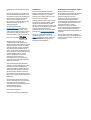 2
2
-
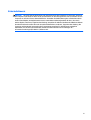 3
3
-
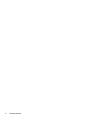 4
4
-
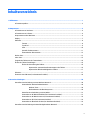 5
5
-
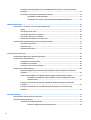 6
6
-
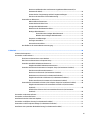 7
7
-
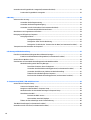 8
8
-
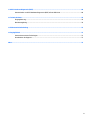 9
9
-
 10
10
-
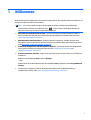 11
11
-
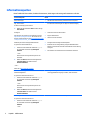 12
12
-
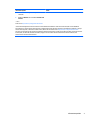 13
13
-
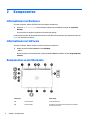 14
14
-
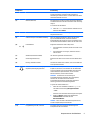 15
15
-
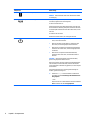 16
16
-
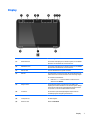 17
17
-
 18
18
-
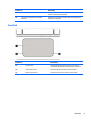 19
19
-
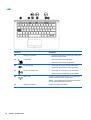 20
20
-
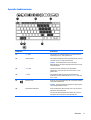 21
21
-
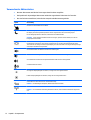 22
22
-
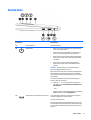 23
23
-
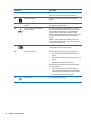 24
24
-
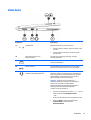 25
25
-
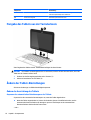 26
26
-
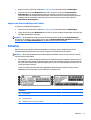 27
27
-
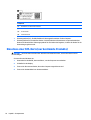 28
28
-
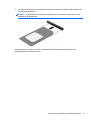 29
29
-
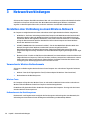 30
30
-
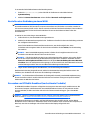 31
31
-
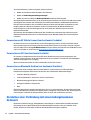 32
32
-
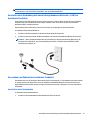 33
33
-
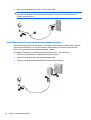 34
34
-
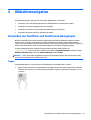 35
35
-
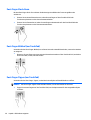 36
36
-
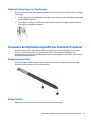 37
37
-
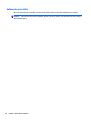 38
38
-
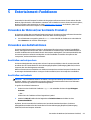 39
39
-
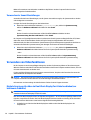 40
40
-
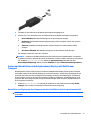 41
41
-
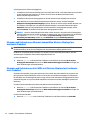 42
42
-
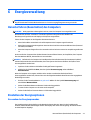 43
43
-
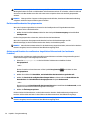 44
44
-
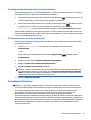 45
45
-
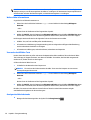 46
46
-
 47
47
-
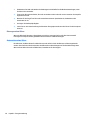 48
48
-
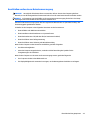 49
49
-
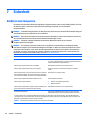 50
50
-
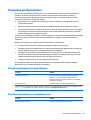 51
51
-
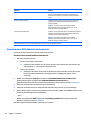 52
52
-
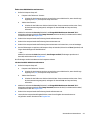 53
53
-
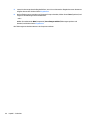 54
54
-
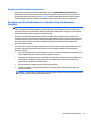 55
55
-
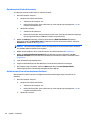 56
56
-
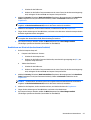 57
57
-
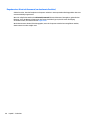 58
58
-
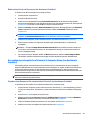 59
59
-
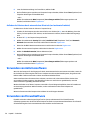 60
60
-
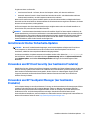 61
61
-
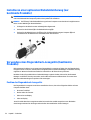 62
62
-
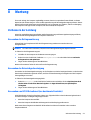 63
63
-
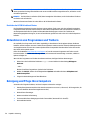 64
64
-
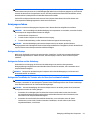 65
65
-
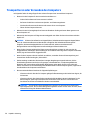 66
66
-
 67
67
-
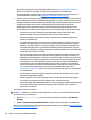 68
68
-
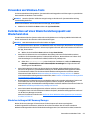 69
69
-
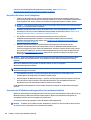 70
70
-
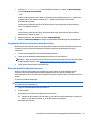 71
71
-
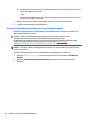 72
72
-
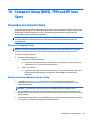 73
73
-
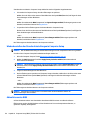 74
74
-
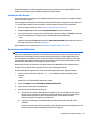 75
75
-
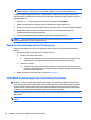 76
76
-
 77
77
-
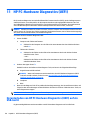 78
78
-
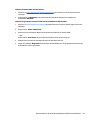 79
79
-
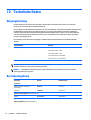 80
80
-
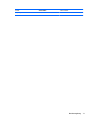 81
81
-
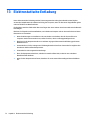 82
82
-
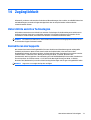 83
83
-
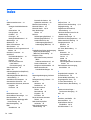 84
84
-
 85
85
-
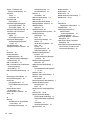 86
86
HP Elite X2 1011 G1 - Windows 10 Benutzerhandbuch
- Typ
- Benutzerhandbuch
- Dieses Handbuch eignet sich auch für
Verwandte Artikel
-
HP ZBook 17 G3 Mobile Workstation (ENERGY STAR) Benutzerhandbuch
-
HP EliteBook Folio 1020 G1 Notebook PC (ENERGY STAR) Benutzerhandbuch
-
HP ProBook 470 G3 Notebook PC Benutzerhandbuch
-
HP ProBook 11 EE G2 Benutzerhandbuch
-
HP EliteBook 755 G2 Notebook PC Benutzerhandbuch
-
HP ZBook 17 G3 Mobile Workstation (ENERGY STAR) Benutzerhandbuch
-
HP EliteBook 1040 G3 Notebook PC Benutzerhandbuch
-
HP EliteBook 1030 G1 Notebook PC Benutzerhandbuch
-
HP 240 G5 Notebook PC Benutzerhandbuch
-
HP 240 G5 Notebook PC Benutzerhandbuch